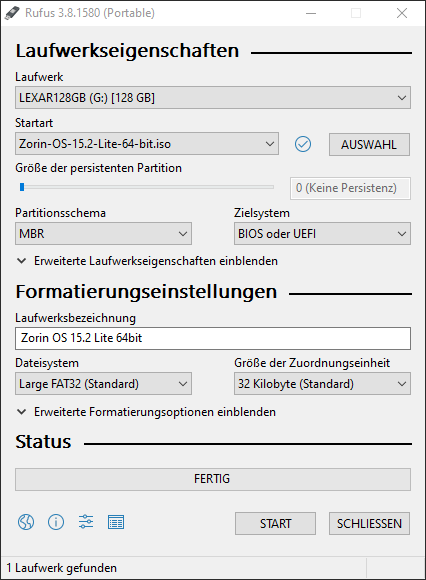Rufus: Unterschied zwischen den Versionen
Keine Bearbeitungszusammenfassung |
Keine Bearbeitungszusammenfassung |
||
| Zeile 6: | Zeile 6: | ||
[[Datei:Rufus1.png]] | [[Datei:Rufus1.png]] | ||
==Laufwerk== | ==Interface Beschreibung== | ||
===Laufwerk=== | |||
* Aufgezählter Listeneintrag | * Aufgezählter Listeneintrag | ||
* Wählen Sie das Ziellaufwerk aus, worauf das Image entpackt werden soll. | * Wählen Sie das Ziellaufwerk aus, worauf das Image entpackt werden soll. | ||
| Zeile 12: | Zeile 13: | ||
Vorsicht Ziellaufwerk wird formatiert. All Daten werden gelöscht. | Vorsicht Ziellaufwerk wird formatiert. All Daten werden gelöscht. | ||
==Startart== | ===Startart=== | ||
*Auswahl zwischen nicht startfähig und FreeDOS | *Auswahl zwischen nicht startfähig und FreeDOS | ||
==Auswahl== | ===Auswahl=== | ||
Das Image im Windows-Explorer auswählen, welches man entpacken möchte. | Das Image im Windows-Explorer auswählen, welches man entpacken möchte. | ||
Größe der persistenten Partition | ===Größe der persistenten Partition=== | ||
Für Live Images, um einen Bereich zum Speichern zu erhalten, der nicht flüchtig ist. | Für Live Images, um einen Bereich zum Speichern zu erhalten, der nicht flüchtig ist. | ||
Partitionsschema + Zielsystem | |||
===Partitionsschema + Zielsystem=== | |||
Auswahl MBR fürs Zielsystem Bios oder UEFI | Auswahl MBR fürs Zielsystem Bios oder UEFI | ||
Auswahl GPT fürs Zielsystem UEFI | Auswahl GPT fürs Zielsystem UEFI | ||
Laufwerksbezeichnung | ===Laufwerksbezeichnung=== | ||
Datenträgerbezeichnung ist frei wählbar. | Datenträgerbezeichnung ist frei wählbar. | ||
Internationale Schriftzeichen sind erlaubt. | Internationale Schriftzeichen sind erlaubt. | ||
Dateisystem | ===Dateisystem=== | ||
Auswahl zwischen FAT32 und NTFS. | Auswahl zwischen FAT32 und NTFS. | ||
Wen einzelne Dateien größer als 4GB, muss NTFS verwendet werden. | Wen einzelne Dateien größer als 4GB, muss NTFS verwendet werden. | ||
Größe der Zuordnungseinheit | ===Größe der Zuordnungseinheit=== | ||
Einfach auf Standard lassen. | Einfach auf Standard lassen. | ||
Status | ===Status=== | ||
Zeigt Erfolg oder Misserfolg und | Zeigt Erfolg oder Misserfolg und Fortschritt des Vorgangs nach dem Drücken des START Knopfes an. | ||
[[Datei:Rufus2.png|mini]] | [[Datei:Rufus2.png|mini]] | ||
| Zeile 42: | Zeile 44: | ||
Die Symbole von links nach rechts. | Die Symbole von links nach rechts. | ||
Sprachauswahl | ===Sprachauswahl=== | ||
Auswahl der Sprache Inder das Programm erscheint. | Auswahl der Sprache Inder das Programm erscheint. | ||
Info: | ===Info:=== | ||
Info über das Programm Rufus und Lizenz. | Info über das Programm Rufus und Lizenz. | ||
Einstellungen: | ===Einstellungen:=== | ||
Aktualisierungseinstellungen. Ob automatisch oder manuell und Beta-Version ja oder nein. | Aktualisierungseinstellungen. Ob automatisch oder manuell und Beta-Version ja oder nein. | ||
Log: | ===Log:=== | ||
Alle Tätigkeiten nach dem Öffnen werden protokolliert und erst überschrieben, wenn das Programm neugestartet wird. | Alle Tätigkeiten nach dem Öffnen werden protokolliert und erst überschrieben, wenn das Programm neugestartet wird. | ||
Homepage und Download | Homepage und Download | ||
https://rufus.ie/de_DE.html | https://rufus.ie/de_DE.html | ||
Version vom 12. März 2020, 13:18 Uhr
Rufus
Es ist eine Software um bootfähige USB-Laufwerke zu erstellen. Sie brauchen mindestens Windows 7 oder neuer, egal ob 32 oder 64 Bit.
Interface Beschreibung
Laufwerk
- Aufgezählter Listeneintrag
- Wählen Sie das Ziellaufwerk aus, worauf das Image entpackt werden soll.
Vorsicht Ziellaufwerk wird formatiert. All Daten werden gelöscht.
Startart
- Auswahl zwischen nicht startfähig und FreeDOS
Auswahl
Das Image im Windows-Explorer auswählen, welches man entpacken möchte.
Größe der persistenten Partition
Für Live Images, um einen Bereich zum Speichern zu erhalten, der nicht flüchtig ist.
Partitionsschema + Zielsystem
Auswahl MBR fürs Zielsystem Bios oder UEFI Auswahl GPT fürs Zielsystem UEFI
Laufwerksbezeichnung
Datenträgerbezeichnung ist frei wählbar. Internationale Schriftzeichen sind erlaubt.
Dateisystem
Auswahl zwischen FAT32 und NTFS. Wen einzelne Dateien größer als 4GB, muss NTFS verwendet werden.
Größe der Zuordnungseinheit
Einfach auf Standard lassen.
Status
Zeigt Erfolg oder Misserfolg und Fortschritt des Vorgangs nach dem Drücken des START Knopfes an.
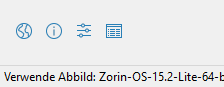
Die Symbole von links nach rechts.
Sprachauswahl
Auswahl der Sprache Inder das Programm erscheint.
Info:
Info über das Programm Rufus und Lizenz.
Einstellungen:
Aktualisierungseinstellungen. Ob automatisch oder manuell und Beta-Version ja oder nein.
Log:
Alle Tätigkeiten nach dem Öffnen werden protokolliert und erst überschrieben, wenn das Programm neugestartet wird.
Homepage und Download https://rufus.ie/de_DE.html